Tutorial: Configurar o Amazon Business para provisionamento automático de usuários
Este tutorial descreve as etapas que você precisa executar no Amazon Business e no Microsoft Entra ID para configurar o provisionamento automático de usuários. Quando configurado, o Microsoft Entra ID provisiona e desprovisiona automaticamente usuários e grupos para o Amazon Business usando o serviço de provisionamento do Microsoft Entra. Para obter detalhes importantes sobre o que esse serviço faz, como funciona e perguntas frequentes, consulte Automatizar o provisionamento e o desprovisionamento de usuários para aplicativos SaaS com o Microsoft Entra ID.
Capacidades suportadas
- Crie usuários no Amazon Business.
- Remova os usuários no Amazon Business quando eles não precisarem mais de acesso.
- Atribua funções do Amazon Business ao usuário.
- Mantenha os atributos do usuário sincronizados entre o Microsoft Entra ID e o Amazon Business.
- Provisionar grupos e associações de grupos no Amazon Business.
- Logon único no Amazon Business (recomendado).
Pré-requisitos
O cenário descrito neste tutorial pressupõe que você já tenha os seguintes pré-requisitos:
- Um locatário do Microsoft Entra.
- Uma das seguintes funções: Administrador de Aplicativos, Administrador de Aplicativos na Nuvem ou Proprietário de Aplicativos.
- Uma conta Amazon Business.
- Uma conta de usuário no Amazon Business com permissões de administrador (administrador em todos os grupos de entidades legais em sua conta do Amazon Business).
Etapa 1: Planejar a implantação do provisionamento
- Saiba como funciona o serviço de aprovisionamento.
- Determine quem vai estar no âmbito do aprovisionamento.
- Determine quais dados mapear entre o Microsoft Entra ID e o Amazon Business.
Etapa 2: configurar o Amazon Business para oferecer suporte ao provisionamento com o Microsoft Entra ID
Antes de configurar e habilitar o serviço de provisionamento, você precisa identificar um grupo padrão para usuários e grupos. É recomendável que
- Siga o princípio do menor privilégio tendo apenas permissões REQUISITIONER para o grupo de usuários padrão.
- Siga a convenção de nomenclatura de grupos mencionada abaixo para facilitar a referência aos grupos ao longo deste documento.
- Grupo pai SCIM padrão
- Esta é a raiz do seu diretório SCIM no AmazonBusiness. Todos os grupos SCIM são colocados diretamente nesse grupo padrão. Você pode selecionar um grupo existente como o grupo pai SCIM padrão.
- Grupo de usuários SCIM padrão
- Os usuários atribuídos ao seu aplicativo do Amazon Business serão colocados nesse grupo por padrão com uma função de Requisidor. Recomenda-se ter esse grupo no mesmo nível do Grupo pai SCIM padrão.
- Se um usuário for provisionado sem uma atribuição de grupo, ele será colocado nesse grupo por padrão com uma função Requisição.
- Qualquer utilizador desativado permanecerá neste grupo. Portanto, recomenda-se não usar nenhuma função além de Requisicionista para este grupo.
- Grupo pai SCIM padrão
Nota
- O Grupo Pai SCIM Padrão pode ser o mesmo que o grupo padrão selecionado para sua configuração de SSO.
- O Grupo Pai SCIM Padrão pode ser um grupo de Entidade Legal. Recomenda-se escolher Entidade Legal como o grupo padrão se você tiver diferentes modelos de faturamento configurados para diferentes grupos em sua Conta AB.
- Atualmente, oferecemos suporte à habilitação do SCIM para apenas uma Entidade Legal em uma conta Amazon Business.
Depois que seus grupos SCIM padrão tiverem sido identificados, vá para a página Business Settings > Identity Management (SCIM) da sua conta > do Amazon Business, insira os detalhes e clique em Ativar. É necessário concluir esta etapa antes de prosseguir para a próxima etapa.
Etapa 3: adicionar o Amazon Business da galeria de aplicativos do Microsoft Entra
Adicione o Amazon Business na galeria de aplicativos do Microsoft Entra para começar a gerenciar o provisionamento no Amazon Business. Se você configurou anteriormente o Amazon Business para SSO, poderá usar o mesmo aplicativo. No entanto, é recomendável que você crie um aplicativo separado ao testar a integração inicialmente. Saiba mais sobre como adicionar uma aplicação a partir da galeria aqui.
Etapa 4: Definir quem estará no escopo do provisionamento
O serviço de provisionamento do Microsoft Entra permite definir o escopo de quem será provisionado com base na atribuição ao aplicativo e/ou com base nos atributos do usuário/grupo. Se optar por determinar quem vai ser aprovisionado na sua aplicação com base na atribuição, pode utilizar os seguintes passos para atribuir utilizadores e grupos à aplicação. Se escolher determinar quem vai ser aprovisionado com base apenas em atributos do utilizador ou grupo, pode utilizar um filtro de âmbito conforme descrito aqui.
- Ao atribuir usuários e grupos ao Amazon Business, você deve selecionar uma função diferente de Acesso padrão. Os utilizadores com a função Acesso Predefinido são excluídos do aprovisionamento e marcados como não autorizados de forma efetiva nos registos de aprovisionamento. Se a única função disponível no aplicativo for a função de acesso padrão, você poderá atualizar o manifesto do aplicativo para adicionar outras funções.
- Comece pequeno. Teste com um pequeno conjunto de utilizadores e grupos antes de implementar para todos. Quando o âmbito do aprovisionamento está definido para os utilizadores e os grupos atribuídos, pode controlar isto ao atribuir um ou dois utilizadores ou grupos à aplicação. Quando o âmbito está definido para todos os utilizadores e grupos, pode especificar um filtro de âmbito baseado em atributos.
- Você pode atualizar o manifesto do aplicativo para adicionar funções do Amazon Business. O usuário pode ter uma das seguintes funções:
- Requisioner (para fazer pedidos ou enviar pedidos de aprovação).
- Administrador (para gerenciar pessoas, grupos, funções e aprovações. Ver encomendas. Relatórios de ordem de execução)
- Finanças (para aceder a faturas, notas de crédito, análises e histórico de encomendas).
- Tech (para configurar integrações de sistemas com os programas utilizados no trabalho).
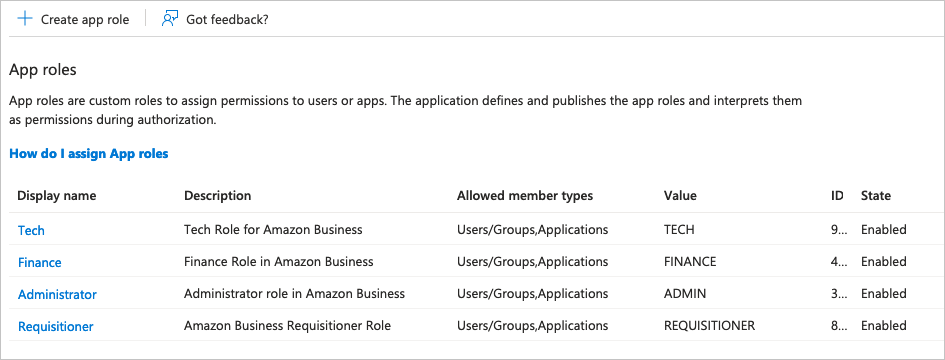
Etapa 5: configurar o provisionamento automático de usuários para o Amazon Business
Esta seção orienta você pelas etapas para configurar o serviço de provisionamento do Microsoft Entra para criar, atualizar e desabilitar usuários e/ou grupos no Amazon Business com base em atribuições de usuário e/ou grupo no Microsoft Entra ID.
Para configurar o provisionamento automático de usuários para o Amazon Business no Microsoft Entra ID:
Entre no centro de administração do Microsoft Entra como pelo menos um administrador de aplicativos na nuvem.
Navegue até Aplicativos de identidade>>Aplicativos corporativos

Na lista de aplicativos, selecione Amazon Business.

Selecione o separador Aprovisionamento.

Defina o Modo de Aprovisionamento como Automático.

Na seção Credenciais do administrador, insira o URL do locatário do Amazon Business, Endpoint de autorização. Clique em Testar conexão para garantir que o Microsoft Entra ID possa se conectar ao Amazon Business. Se a conexão falhar, verifique se sua conta do Amazon Business tem permissões de administrador e tente novamente.

Para valores de URL do Locatário e Ponto de extremidade de Autorização, use a tabela abaixo
País URL do locatário Ponto final de autorização Canadá https://na.business-api.amazon.com/scim/v2/ https://www.amazon.ca/b2b/abws/oauth?state=1& redirect_uri=https://portal.azure.com/TokenAuthorize& applicationId=amzn1.sp.solution.ee27ec8c-1ee9-4c6b-9e68-26bdc37479d3 Alemanha https://eu.business-api.amazon.com/scim/v2/ https://www.amazon.de/b2b/abws/oauth?state=1& redirect_uri=https://portal.azure.com/TokenAuthorize& applicationId=amzn1.sp.solution.ee27ec8c-1ee9-4c6b-9e68-26bdc37479d3 Espanha https://eu.business-api.amazon.com/scim/v2/ https://www.amazon.es/b2b/abws/oauth?state=1& redirect_uri=https://portal.azure.com/TokenAuthorize& applicationId=amzn1.sp.solution.ee27ec8c-1ee9-4c6b-9e68-26bdc37479d3 França https://eu.business-api.amazon.com/scim/v2/ https://www.amazon.fr/b2b/abws/oauth?state=1& redirect_uri=https://portal.azure.com/TokenAuthorize& applicationId=amzn1.sp.solution.ee27ec8c-1ee9-4c6b-9e68-26bdc37479d3 GB/Reino Unido https://eu.business-api.amazon.com/scim/v2/ https://www.amazon.co.uk/b2b/abws/oauth?state=1& redirect_uri=https://portal.azure.com/TokenAuthorize& applicationId=amzn1.sp.solution.ee27ec8c-1ee9-4c6b-9e68-26bdc37479d3 Índia https://eu.business-api.amazon.com/scim/v2/ https://www.amazon.in/b2b/abws/oauth?state=1& redirect_uri=https://portal.azure.com/TokenAuthorize& applicationId=amzn1.sp.solution.ee27ec8c-1ee9-4c6b-9e68-26bdc37479d3 Itália https://eu.business-api.amazon.com/scim/v2/ https://www.amazon.it/b2b/abws/oauth?state=1& redirect_uri=https://portal.azure.com/TokenAuthorize& applicationId=amzn1.sp.solution.ee27ec8c-1ee9-4c6b-9e68-26bdc37479d3 Japão https://jp.business-api.amazon.com/scim/v2/ https://www.amazon.co.jp/b2b/abws/oauth?state=1& redirect_uri=https://portal.azure.com/TokenAuthorize& applicationId=amzn1.sp.solution.ee27ec8c-1ee9-4c6b-9e68-26bdc37479d3 México https://na.business-api.amazon.com/scim/v2/ https://www.amazon.com.mx/b2b/abws/oauth?state=1& redirect_uri=https://portal.azure.com/TokenAuthorize& applicationId=amzn1.sp.solution.ee27ec8c-1ee9-4c6b-9e68-26bdc37479d3 E.U.A. https://na.business-api.amazon.com/scim/v2/ https://www.amazon.com/b2b/abws/oauth?state=1& redirect_uri=https://portal.azure.com/TokenAuthorize& applicationId=amzn1.sp.solution.ee27ec8c-1ee9-4c6b-9e68-26bdc37479d3 No campo E-mail de Notificação, introduza o endereço de e-mail de uma pessoa ou um grupo que deve receber as notificações de erro de aprovisionamento e marque a caixa de verificação Enviar uma notificação de e-mail quando ocorre uma falha.

Selecione Guardar.
Na seção Mapeamentos, selecione Sincronizar usuários do Microsoft Entra com o Amazon Business.
Analise os atributos de usuário sincronizados do Microsoft Entra ID para o Amazon Business na seção Mapeamento de atributos. Os atributos selecionados como Propriedades correspondentes são usados para corresponder às contas de usuário no Amazon Business para operações de atualização. Se você optar por alterar o atributo de destino correspondente, precisará garantir que a API do Amazon Business ofereça suporte à filtragem de usuários com base nesse atributo. Selecione o botão Salvar para confirmar as alterações.
Atributo Type Suportado para filtragem Exigido pelo Amazon Business nome de utilizador String ✓ ✓ active Boolean emails[type eq "work"].value String name.givenName String name.familyName String externalId String funções Lista de appRoleAssignments [appRoleAssignments] Na seção Mapeamentos, selecione Sincronizar grupos do Microsoft Entra com o Amazon Business.
Analise os atributos de grupo sincronizados do Microsoft Entra ID para o Amazon Business na seção Mapeamento de atributos. Os atributos selecionados como propriedades correspondentes são usados para corresponder aos grupos no Amazon Business para operações de atualização. Selecione o botão Salvar para confirmar as alterações.
Atributo Type Suportado para filtragem Exigido pelo Amazon Business displayName String ✓ ✓ membros Referência Para configurar filtros de âmbito, veja as instruções seguintes disponibilizadas no Tutorial de filtro de âmbito.
Para habilitar o serviço de provisionamento Microsoft Entra para Amazon Business, altere o Status de provisionamento para Ativado na seção Configurações.

Defina os usuários e/ou grupos que você gostaria de provisionar para o Amazon Business escolhendo os valores desejados em Escopo na seção Configurações .

Quando estiver pronto para provisionar, clique em Salvar.

Esta operação inicia o ciclo de sincronização inicial de todos os utilizadores e grupos definidos no Âmbito na secção Definições. O ciclo inicial leva mais tempo para ser executado do que os ciclos subsequentes, que ocorrem aproximadamente a cada 40 minutos, enquanto o serviço de provisionamento do Microsoft Entra estiver em execução.
Etapa 6: Monitorar sua implantação
Depois de configurar o aprovisionamento, utilize os seguintes recursos para monitorizar a sua implementação:
- Utilize os registos de aprovisionamento para determinar quais os utilizadores que foram aprovisionados com ou sem êxito
- Verifique a barra de progresso para ver o status do ciclo de provisionamento e quão perto ele está de ser concluído
- Se a configuração de provisionamento parecer estar em um estado não íntegro, o aplicativo entrará em quarentena. Saiba mais sobre os estados de quarentena aqui.
Limitações de recursos
- A estrutura plana é criada na conta do Amazon Business, ou seja, todos os grupos push estão no mesmo nível no Grupo SCIM padrão. Não há suporte para estrutura/hierarquia aninhada.
- Os nomes dos grupos serão os mesmos na conta do Azure e da Amazon Business.
- À medida que novos grupos serão criados na conta comercial da Amazon, os administradores precisam reconfigurar as configurações de negócios (por exemplo, ativar compras, atualizar configurações compartilhadas, adicionar políticas de compra guiadas e assim por diante) para os novos grupos, conforme necessário.
- Excluir grupos antigos / remover usuários de grupos antigos no Amazon Business resulta na perda de visibilidade dos pedidos feitos com esse grupo antigo, portanto, recomenda-se
- Não excluir os grupos/atribuições antigos e
- Desative as compras para os grupos antigos.
- Atualização de e-mail / nome de usuário - A atualização de e-mail e / ou nome de usuário via SCIM não é suportada no momento.
- Sincronização de palavra-passe - A sincronização de palavra-passe não é suportada.
- Requisito de SSO - Embora o aplicativo Amazon Business permita a ativação do provisionamento SCIM sem SSO, os usuários provisionados precisarão de autenticação SSO para acessar o Amazon Business.
- Contas de Entidade Multijurídica (MLE) - Atualmente, não oferecemos suporte à habilitação do SCIM para mais de uma Entidade Legal em uma Conta Comercial da Amazon.
- Ao provisionar um grupo com o mesmo nome de um já existente no Amazon Business, esses grupos serão automaticamente vinculados (um novo grupo será criado no Amazon Business).
Sugestões de resolução de problemas
- Se os administradores do Amazon Business só fizeram login usando SSO ou não sabem suas senhas, eles podem usar o fluxo de senha esquecida para redefinir sua senha e, em seguida, fazer login no Amazon Business.
- Se as funções de Administrador e Requisicionista já tiverem sido aplicadas ao cliente em um grupo, a atribuição de funções de Finanças ou Tecnologia não resultará em atualizações no lado do Amazon Business.
- Os clientes com contas MASE (Multiple Account Same Email) que excluem uma de suas contas podem ver erros que a conta não existe ao provisionar novos usuários por um curto período de tempo (24-48 horas).
- Os clientes não podem ser removidos imediatamente através da Provisão a Pedido. O provisionamento deve ser ativado e a remoção acontecerá 40 minutos após a ação ser executada.
Mais recursos
- Gerir o aprovisionamento de contas de utilizador para Aplicações Empresariais
- O que é acesso ao aplicativo e logon único com o Microsoft Entra ID?
Próximos passos
Comentários
Brevemente: Ao longo de 2024, vamos descontinuar progressivamente o GitHub Issues como mecanismo de feedback para conteúdos e substituí-lo por um novo sistema de feedback. Para obter mais informações, veja: https://aka.ms/ContentUserFeedback.
Submeter e ver comentários